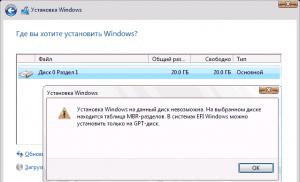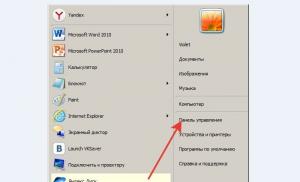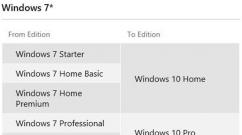Petunjuk pengoperasian untuk printer laser jet 1010. Untuk mengubah pengaturan hanya di aplikasi saat ini
HP LaserJet 1010
Windows 2003/2008/2012 / XP / Vista / 7/8 / 8.1 / 10 - driver universal
Kamu dapat memakai program khusus dari HP, yang dengannya Anda dapat secara otomatis menemukan driver yang Anda butuhkan. ...
Windows Vista/7/8/8.1/10
Ukuran: 14,2 MB (x32) dan 19,9 MB (x64)
Kedalaman bit: 32/64
Tautan:
- untuk x32 - HP LaserJet 1010-windows 32bit
- untuk x64 - HP LaserJet 1010-windows 64bit
Untuk mengunduh driver yang diperlukan, di bawah ini ada deskripsi di awal artikel, bagaimana Anda dapat melihat kedalaman bit sistem.
Windows Vista/7/8/8.1/10
Untuk Windows 10 x64 dan sistem lainnya (untuk diperiksa), Anda dapat menggunakan driver dasar HP LaserJet 2200. Untuk melakukannya, baca petunjuk di bawah ini. Bila Anda memiliki pilihan printer, pilihlah HP LaserJet 2200 Series PCL5 atau HP LaserJet 3055. Mungkin pilihan ini akan membantu Anda dalam menyelesaikan masalah penginstalan driver.
Instalasi Driver di Windows 10
Instruksi akan ditulis pada contoh Windows 10, jika Anda memiliki Windows 7, maka di akhir artikel ada video yang akan membantu Anda. Untuk menginstal driver pada HP LaserJet 1010, Anda memerlukan pengarsip (kemungkinan besar sudah diinstal di komputer Anda, jadi tidak akan ada masalah). Selanjutnya ditentukan kapasitas sistem yang dibutuhkan. Untuk mengetahuinya, Anda perlu mengklik kanan pintasan "Komputer" dan memilih "Properti" dari daftar.

Jika tidak ada pintasan di desktop, maka pencarian dilakukan di menu "Mulai". Kami membukanya dan mulai memasukkan kata yang diinginkan. Ketika "Komputer ini" muncul dalam daftar, klik kanan padanya dan pilih "Properti".

Jendela "Sistem" terbuka. Di jendela ini, bagian yang menarik bagi kami disebut "Jenis Sistem". Pada gambar di bawah, kursor mouse melayang di atasnya. 2 digit pertama menunjukkan kapasitas sistem. Hanya ada 2 opsi: x64 dan x32. Pengemudi dipilih sesuai dengan kedalaman bit. Lain tidak akan bekerja.

Setelah menyelesaikan unduhan, kami menggunakan pengarsip untuk membongkar file. Jalur pembongkaran harus diingat - ini akan berguna di bawah ini. Dengan tidak adanya pengarsip, Anda bisa. Ini sempurna untuk tugas ini. Setelah menyelesaikan persiapan, kami melanjutkan untuk menginstal driver. Ini dilakukan secara manual. Buka menu "Start" dan mulailah mengetik kata "Panel". Ketika sistem menawarkan "Control Panel" sebagai opsi yang diinginkan, buka aplikasi ini.

Kami mencari bagian "peralatan dan suara". Ini memiliki sub-item "Lihat perangkat dan printer" (pada gambar di bawahnya disorot oleh kursor mouse). Kami mengkliknya.

Di jendela "Perangkat dan Pencetak", klik tombol "Tambah pencetak". Yang paling sulit dan mengasyikkan dimulai.

Kami melewatkan proses menemukan printer. Ini adalah tindakan yang sangat panjang dan membosankan, dan dengan kemungkinan kecil untuk dideteksi oleh printer. Tapi itu tidak akan memberi kita apa-apa. Dimana secepat mungkin klik "Printer yang dibutuhkan tidak ada dalam daftar". Hemat hingga 5 menit.

Kami menandai item terakhir, seperti yang ditunjukkan pada gambar berikutnya dan klik "berikutnya".

Kami tidak mengubah apa pun dalam pengaturan ini. Ini akan menjadi tindakan kosong dan tidak berguna. Printer akan menentukan port itu sendiri saat penginstalan selesai. Klik "Selanjutnya".

Sebelum kita adalah daftar produsen dan perangkat. Tidak ada pencari di sana. Anda seharusnya tidak mengandalkan keberuntungan. Klik "Instal dari disk ...". Ini tidak berarti CD-ROM, tapi HDD komputer. Lagi pula, kami telah mengunduh dan membongkar file driver terlebih dahulu.

Kami mengklik "Browse" dan pergi ke folder dengan file yang belum dibongkar di explorer.

Pilih satu-satunya file di folder ini. Karena perlu diurutkan berdasarkan format .inf, file lain tidak akan ditampilkan. Klik "Buka". Anda akan memiliki nama file dengan nomor "1010".

Jalan ditentukan. File yang kami tentukan berisi informasi untuk instalasi. Klik "Oke".

Langkah manual terakhir. Sekarang Anda perlu memilih driver perangkat mana yang akan diinstal. Klik pada HP LaserJet 1010 HB (seperti terlihat pada gambar) lalu klik Next.

Pengguna diminta untuk memasukkan nama printer, yang akan ditampilkan di sistem dan saat mengirim file untuk dicetak. Tidak ada gunanya mengubah apa pun. Klik "Next" dan tunggu instalasi selesai. Prosedurnya sangat cepat. File yang dibongkar secara langsung disalin ke direktori OS yang diperlukan.

Setelah selesai, Anda dapat mengirim halaman uji untuk dicetak.

Mengklik tombol Selesai menyelesaikan proses instalasi. Setelah menghubungkan printer, Anda dapat menggunakannya.
Jika Anda tidak dapat mencetak, tonton videonya dan buat opsi penginstalan lain:
Printer adalah mesin kompleks yang sulit dibongkar. Lebih sering daripada tidak, konsumen biasa membuka tutupnya hanya untuk mengisi bahan bakar kartrid printer. Oleh karena itu, jika terjadi kerusakan pilihan terbaik akan berkonsultasi dengan profesional yang berpengalaman. Tetapi ada kalanya tidak ada kemungkinan seperti itu, dan masalahnya perlu diperbaiki. Jika Anda melakukan semuanya dengan sangat hati-hati dan pada saat yang sama mengikuti instruksi dengan ketat, maka Anda dapat memperbaiki printer HP dengan tangan Anda sendiri.
Artikel ini menyediakan instruksi langkah demi langkah Lihat cara membongkar printer HP LaserJet 1010. Perhatikan bahwa informasi diberikan di sini untuk semua unit. Karena itu, setelah menemukan masalah di salah satunya, Anda tidak boleh membongkar yang lainnya.
- Pertama-tama, printer harus dimatikan dan dicabut. Anda dapat mulai bekerja hanya setelah benar-benar dingin.
- Sekarang Anda harus membuka penutup atas dan mengeluarkan kartrid dengan hati-hati.
- Temukan Roller Pickup. Ini memiliki kait putih di kedua sisi, yang harus didorong dengan hati-hati, agar kesulitan saat melepas roller.
- Membongkar kasing harus dimulai dari panel belakang. Di atasnya, Anda perlu membuka kedua sekrup yang memperbaiki bantalan rem. Setelah itu, harus ditarik dengan bebas.
Pindah ke sampul samping
- Pertama, Anda perlu membuka sekrup yang menahan penutup kanan, dan kemudian dengan lembut tekuk kait yang terletak sedikit di bawah.
- Untuk menekuk kait atas, buka penutup atas.
- Ada kait tambahan lain di bawah, yang harus diperiksa dan ditekuk jika penutup sisi kanan tidak dapat dilepas.
- Agar tidak merusak penutup ini, Anda harus sedikit memutar bagian belakangnya dan menggesernya ke depan.
- Penutup kiri dapat dilepas dengan cara yang sama seperti penutup kanan. Penutup atas dan panel belakang terhubung dengannya.
- Jika Anda membuka penutup atas, Anda dapat dengan jelas melihat dua sekrup yang memperbaikinya. Lepaskan mereka.
- Ada dua tab pengunci di samping, yang harus diperas dan klip plastik dilepas.
- Selanjutnya, Anda perlu membuka sekrup yang terletak di sisi kanan penutup belakang printer.
- Karena panel logam belakang dipasang pada penutup atas dengan engsel, panel harus sedikit diangkat dan dilepas.
- Penutup atas sekarang dapat dilepas tanpa hambatan.
- Untuk memperbaiki panel depan, ada kait di bagian bawah, yang harus diturunkan ke bawah, lalu tarik panel ke arah Anda.
- Setelah melepaskan bagian bawah panel, Anda perlu sedikit menariknya ke arah diri sendiri dan ke atas. Dalam hal ini, semua manipulasi ini harus dilakukan dengan sangat hati-hati agar tidak merusak kait plastik di panel depan.
- Ada enam konektor plastik dengan kabel di papan kontrol, yang harus ditarik keluar dengan hati-hati bersama konektornya.
- Selanjutnya, buka keempat sekrup yang terletak di papan kontrol.
- Yang tersisa hanyalah membuka kedua sekrup di bagian belakang perangkat dan melepaskan kabel tegangan tinggi.
- Unit sekering diamankan dengan tiga sekrup. Anda hanya perlu membukanya untuk melepas unit ini.
- Untuk melepaskan unit transport, Anda hanya perlu melepas enam sekrup.
- Pertama, Anda perlu melepaskan kabel pita dari papan formatter dan panel kontrol.
- Kemudian lepaskan keempat sekrup dan angkat penutup untuk melepaskan kabel.
- Dengan membuka kedua sekrup dan melonggarkan kabel pita, papan kontrol motor dapat dilepas.
- Tetap membuka keempat sekrup yang menahan unit laser dan menariknya keluar.
Panel depan
Papan kontrol
Unit sekering
Satuan transportasi
satuan laser
Teknik ini dapat digunakan untuk melakukan
Siapa pun yang berencana membeli perangkat HP LaserJet 1010 (elemen pencetakan utama adalah laser), atau yang sudah menjadi pengguna printer ini, akan menemukan driver yang kompatibel dengannya. Model perangkat pencetakan ini sangat populer.
LaserJet 1010 digunakan baik untuk pencetakan di rumah maupun untuk kantor, di mana volume cetak bulanan sekitar 5000. Dalam hal ini, pengguna printer ini terus-menerus membutuhkan driver yang dapat digunakan untuk menghubungkan perangkat ke PC dengan versi yang berbeda. jendela. Dan dalam artikel ini Anda dapat menemukan semua informasi yang diperlukan tentang menginstal perangkat lunak khusus untuk printer HP LaserJet 1010 monokrom (deskripsi, spesifikasi, petunjuk pengoperasian, jenis kesalahan apa yang mungkin terjadi saat mencetak, dll.), serta mengunduh perangkat lunak dari versi yang diperlukan.
Untuk model printer HP LaserJet 1010, driver adalah perangkat lunak khusus. Ini adalah program kecil dengan bantuan peralatan pencetakan (dalam kasus kami, ini adalah printer Hewlett Packard) dapat sepenuhnya berinteraksi dengan komputer di sistem operasi (OS) yang menginstal perangkat lunak yang sama sekali berbeda.
Dengan secara otomatis memperbarui driver yang kompatibel dengan model HP LaserJet 1010, pengguna tidak memiliki masalah operasional karena driver diperbarui secara otomatis ketika driver diinstal. Secara khusus, pembaruan perangkat lunak perangkat secara konstan menjamin:
- Kemampuan untuk mencegah malfungsi perangkat (kesalahan pencetakan, dll.);
- Maksimalkan kinerja printer yang dapat dioperasikan.
Pada saat yang sama, menggunakan perangkat lunak yang sudah ketinggalan zaman, serta driver yang rusak, pengguna dapat mengalami kesalahan sistem, OS macet. Ini, pada gilirannya, akan menyebabkan kegagalan dan penghentian fungsi printer atau komputer. Selain itu, jika Anda menginstal perangkat lunak yang salah untuk HP LaserJet 1010 Anda, Anda mungkin mengalami masalah yang lebih serius.
Oleh karena itu, bagi yang belum mengetahui cara mengupdate dan menginstal driver perangkat HP, dapat menggunakan program utilitas (HP LaserJet 1010) sebagai program tambahan. Petunjuk untuk alat ini menunjukkan bahwa utilitas tersebut membantu Anda mengunduh, mengunggah, dan memperbarui versi driver HP LaserJet 1010 yang benar (benar).
Kiat untuk mereka yang akan menginstal perangkat lunak sendiri
Sebelum Anda mengunduh dan menginstal perangkat lunak yang cocok dengan produk HP LaserJet 1010 Anda, kami menyarankan Anda untuk menginstal semua perangkat lunak yang terbaru. sistem operasi pembaruan. Saat ini, versi utama dari printer ini adalah versi - Windows Vista, Windows Xp. Karakteristik mereka:
Windows Vista/7/8/8.1/10
- 32 - lj1010serieshb-vista32.zip -;
- 64 - lj1010serieshb-vista64.zip -.
Biasanya, program penginstalan driver menyediakan menu dalam bahasa Rusia. Karena itu, seharusnya tidak ada masalah dengan instalasi. Sebelum melanjutkan dengan instalasi perangkat lunak, Anda perlu memeriksa kompatibilitas versi dan pengoperasian perangkat (mulai printer, periksa apakah ada kartrid). Selanjutnya, Anda perlu mengunduh arsip dan membongkarnya di komputer Anda dengan menekan tombol "UnZip" yang sesuai. Jika perlu, tentukan jalur ke mana file yang terbuka harus pergi. Pergi ke folder dengan program perangkat lunak ini, Anda perlu menjalankan file "hpsetup.exe". Program penginstalan akan memiliki beberapa opsi:
- Menginstal driver yang benar.
- Kustomisasi (utilitas, program asli) yang menyediakan kemampuan untuk membuat penginstal driver yang telah dikonfigurasi sebelumnya.
- Pendaftaran (pembaruan driver, berlangganan berita).
- Melihat dokumentasi, yaitu panduan untuk pengguna masa depan.
- Mendukung.
Kemungkinan masalah setelah instalasi
Kebetulan setelah menginstal versi driver yang kompatibel, malfungsi terjadi, printer menolak untuk mencetak. Ini dapat muncul karena dua alasan:
- kartrid tidak dimasukkan;
- kartrid baru dipasang, tetapi pita pelindung belum dilepas (kesalahan ini terjadi jika menggunakan bahan habis pakai asli yang baru).
Agar versi cetak berhasil direproduksi pada selembar kertas, Anda harus mengeluarkan kartrid, melepaskan film pelindung darinya, dan memasangnya kembali dengan benar.
Jika masalah pencetakan muncul setelah pemasangan, tetapi tidak ada masalah dengan kartrid, Anda perlu memeriksa unit laser (unit printer laser). Dalam hal ini, bukti bahwa kegagalan ada di dalamnya akan menjadi noda khas di atas kertas saat mencetak.
Di bawah ini adalah video menarik tentang topik artikel:
HP LaserJet 1010 adalah produk rumah dan kantor kecil yang ringan. Memiliki kecepatan kerja yang baik. Seri printer HP 1010 hadir dengan RAM 8 hingga 16 MB. Beberapa model memiliki port paralel. Secara umum, perangkat yang cukup andal. Di antara kesalahan utama adalah masalah dengan pengumpanan kertas (biasanya karena keausan atau kontaminasi rol pengumpanan), kegagalan film termal (karena kesalahan pengguna).
Fitur utama HP LaserJet 1010
- Parameter umum
Pabrikan: HP
Seri: LaserJet
Model: LaserJet 1010
Tipe perangkat: sebuah printer
Akomodasi: Desktop
Area aplikasi: pribadi
Beban bulanan: diinginkan dari 4500 hingga 5000 halaman
- Opsi cetak
Format maksimum: A4
Teknologi pencetakan: laser
Kromatisitas: hitam dan putih
Jumlah warna: satu
Resolusi cetak maks dpi (b / w): 6 00x600
Kecepatan cetak maks (b / w): 12 ppm A4
Waktu keluar halaman pertama (b / b): 8 detik
Bidang: sebesar 4mm. atas, bawah, kiri dan kanan
- Media/kertas yang digunakan
Kapasitas baki umpan kertas: 1 50 lembar.
Kapasitas kertas keluaran: 100 lembar.
Kapasitas Baki Umpan Manual: 1 lembar.
Kepadatan kertas: 60-163 g / m2
Operator: film, label, kertas glossy, amplop, kertas matte
- Bahan Habis Pakai / Suku Cadang yang Dapat Diganti
Sebuah tipe habis pakai: peluru
Kartrid hitam: (12A)
Jumlah kartrid: satu
Sumber daya kartrid - toner: 2000 hal.
- spesifikasi
Jenis prosesor: RISC
Frekuensi prosesor: 133 MHz
Konektor / antarmuka: USB 2.0
Memori: 8 MB, pada model LJ 1015 hingga 16 MB
Dukungan PostScript: tidak ada data
Dukungan font: tidak ada data
Kompatibilitas OS: Windows, Mac OS
Persyaratan MIN: komputer dengan USB dan memori 16 Mb
- Efisiensi energi / kebisingan
Konsumsi daya saat mencetak: 214 W
Konsumsi daya siaga: 7 W
Jenis catu daya: bawaan
Bersih: 220 V
Tingkat kebisingan saat mencetak: 48 dBA
- Dimensi dan berat
Tinggi (cm): 23
Panjang (cm): 21
Lebar (cm): 37
Dimensi kemasan (cm): 48 .6x29x34.6
Berat (gram): 5 900
Berat karton (kotor) (gram): 6900
Printer seri LaserJet 1010
Seri printer meliputi:
- HP laserjet 1012 hadir dengan peningkatan kecepatan cetak hingga 14 halaman dan resolusi lebih tinggi dari standar menggunakan teknologi REt.
- HP laserjet 1015, yang berbeda dari yang sebelumnya dengan adanya port paralel, RAM yang diperluas hingga 16MB dan dukungan untuk PCL 5e.

Printer seri LJ 1010
Instalasi dan perangkat lunak
Unduh driver HP 1010 untuk windows
Masalah umum
- Salah satu kerusakan paling sering pada HP 1010 adalah kegagalan film termal. Oven peralatan dapat gagal baik karena kesalahan pengguna (staples dari stapler dan benda asing lainnya masuk ke perangkat), dan karena penyebab alami.
- Masalah umum adalah bahwa LaserJet 1010 tidak mengambil kertas, dalam hal ini Anda harus mengganti atau membersihkan rol pengisi.
Petunjuk pembongkaran untuk printer HP LaserJet 1010. Petunjuk ini juga berlaku untuk model HP LaserJet 1012/1015 dan 1020.
Pembongkaran printer mungkin diperlukan jika terjadi perbaikan, dan karena perangkatnya rumit, tidak selalu jelas apa, di mana dan bagaimana mati dan hidup. Artikel ini akan membantu Anda menghindari kebingungan dan kesulitan pembongkaran. Petunjuk servis dapat diunduh secara lengkap dari arsip file kami.

1. Matikan printer, cabut kabel power. Tunggu hingga printer menjadi dingin.

2. Buka penutup atas dan keluarkan kartrid.

3. Lepaskan rol penarik.

4. Dengan hati-hati sebarkan kait putih ke samping dan keluarkan rol ambil.

5. Lepaskan 2 sekrup dari bagian belakang printer.

6. Lepaskan bantalan rem.

penutup kanan
7. Lepaskan 1 sekrup (tanda 1) lalu tekuk kait (tanda 2).

8. Buka penutup atas. Pegang penutup samping dan dengan hati-hati tekuk kait atas.

9. Putar bagian belakang penutup sedikit, lalu geser penutup ke depan.
Catatan: Jika penutup tidak terlepas, lepaskan kait tambahan dari bawah.

penutup kiri
10. Prosedur untuk melepas penutup sisi kiri sama dengan yang kanan.
Penutup atas dan panel belakang
11. Buka penutup atas. Lepaskan 2 sekrup (tanda 1).

12. Remas kedua tab penahan dan lepaskan klipnya.

13. Lepaskan 1 sekrup dari bagian belakang perangkat.

14. Panel logam belakang berengsel pada penutup atas.
15. Angkat penutup belakang dan lepaskan.

16. Lepaskan penutup atas.

17. Saat mengganti penutup atas, masukkan tab (tanda 1) ke dalam alur (tanda 2) pada penutup.

Panel depan
18. Dorong kait ke bawah (tanda 1), lalu tarik panel ke arah Anda (tanda 2).

19. Bagian bawah panel depan dilepaskan. Sekarang tarik ke arah Anda dan ke atas.

20. Lokasi kait di panel depan.

Papan kontrol
21. Lepaskan 6 kabel (label 1). Anda perlu menarik konektor plastik, bukan kabelnya.
22. Lepaskan 4 sekrup (tanda 2).

23. Lepaskan 2 baut dari bagian belakang printer (tanda 3).
24. Lepaskan kabel tegangan tinggi (tanda 4).

Unit sekering
25. Lepaskan 3 sekrup (tanda 2) dan lepaskan unit.

Catatan: Saat memasang unit sekering, jangan merusak tab plastik.

Satuan transportasi
26. Lepaskan 6 sekrup (tanda 1) dan lepaskan unit transport.

satuan laser
27. Lepaskan kabel pita dari papan formatter (berlabel 1) di sisi kanan mesin.
28. Lepaskan kabel dari papan kontrol (tanda 2).

29. Lepaskan 4 sekrup (tanda 3). Angkat dan miringkan penutup logam.

30. Cabut kabel (tanda 4).
31. Lepaskan 2 sekrup (tanda 5).
32. Longgarkan kabel pita (tanda 6) dan lepaskan papan kontrol motor.